|
Datenbank anlegen |

|

|
|
|
Datenbank anlegen |

|

|
Datenbank anlegen
Datenbanken können Sie direkt über die Startseite anlegen, in dem Sie auf den Link Neue Datenbank anlegen klicken, oder auch über den Menüpunkt Bearbeiten -> Datenbankenverwaltung -> Datenbank hinzufügen. Anschließend erscheint ein Wizard, welcher Sie durch die einzelnen Schritte begleitet. Der Assistent bietet Ihnen mehrere Optionen:
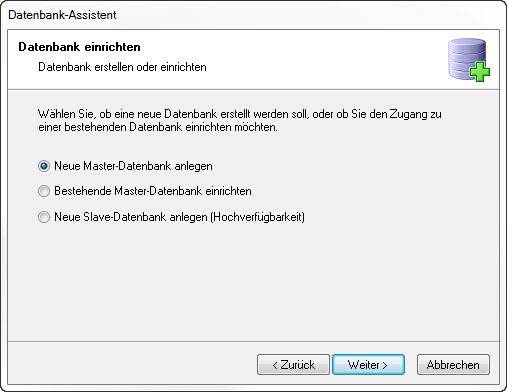
Neue Master-Datenbank anlegen
Über diesen Punkt erstellen Sie eine neue, leere Datenbank. Verwenden Sie diese Option ebenfalls, wenn Sie eine Datensicherung (PSX-Datei) rücksichern möchten.
Bestehende Maser-Datenbank einrichten
Dieser Menüpunkt gibt Ihnen die Möglichkeit ein Datenbankkonto zu erstellen und dieses mit einer bestehender Datenbank zu verknüpfen.
Neue Slave-Datenbank anlegen
Hierüber wird eine Slave-Datenbank zur Verwendung der Hochverfügbarkeit erstellt. Dies wird im Kapitel Hochverfügbarkeit detailliert beschrieben.
Nachdem Sie sich für das Anlegen einer neuen Datenbank entschieden haben, vergeben Sie bitte einen Namen:

Im nächsten Fenster geben Sie bitte zum einen den Speicherort der Datenbank und zum anderen den Speicherort des sogenannten RSA-Keys an. Beachten Sie bitte, dass der RSA-Key nicht im Verzeichnis der Datenbank abgelegt werden sollte. Es wird empfohlen den RSA-Key in einem eigenen Verzeichnis (am besten auf einem anderen Rechner) abzulegen. Zusätzlich erstellen Sie bitte eine Kopie auf einer CD, einem USB-Stick oder einem anderen sicheren Medium Ihrer Wahl, welches Sie dann idealerweise im Firmentresor aufbewahren. Weitere Informationen hierzu finden Sie im Kapitel RSA-Key.
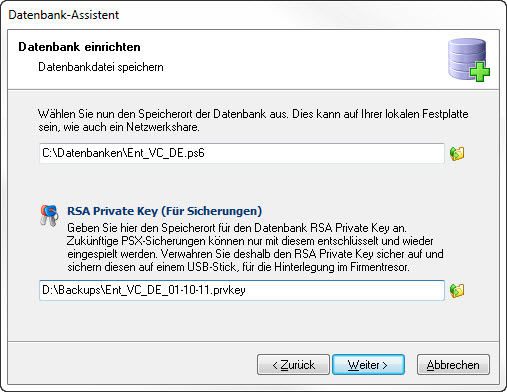
Anschließend legen Sie fest, wie die Datenbank gesichert werden soll:
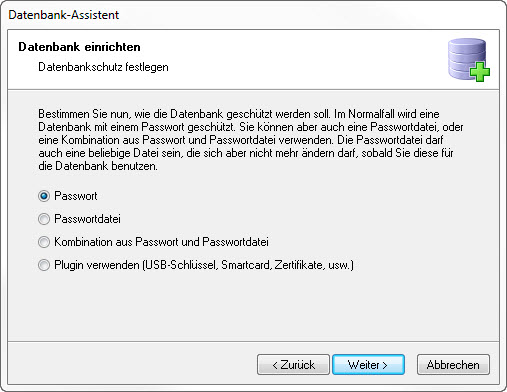
Im Regelfall werden die Datenbanken mit einem Passwort gesichert. Dieses kann im nächsten Dialog vergeben werden:
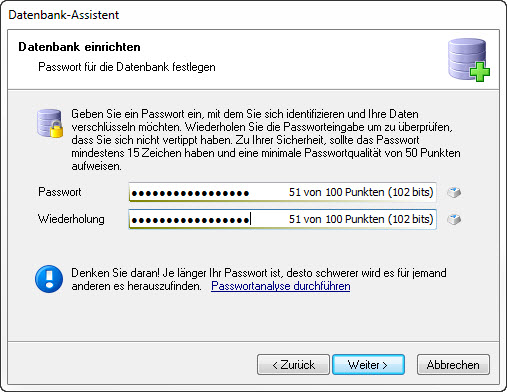
Jede Datenbank verfügt über ein Adminstratorenkonto zur Verwaltung und Konfiguration. Das Passwort für dieses Benutzerkonto wird in einem weiteren Dialog vergeben:

Um die Sicherheit zu erhöhen, haben Sie nun die Möglichkeit die Datenbank an die Hardware des Servers zu binden. Hierfür wird aus den Hardwarekomponenten des Rechners eine einmalige ID erstellt. Die Datenbank lässt sich nur auf dem Rechner mit dieser ID starten. Wird die Datenbank auf eine andere Maschine kopiert ist kein Zugriff möglich. Beachten Sie bitte, dass der Zugriff auf die Datenbank auch gesperrt wird, wenn auf einer virtualisierten Maschine die Hardware geändert wird!
Zusätzlich können Sie hier automatisch eine NLC-Datei für den Network Logon erstellen lassen.
Achtung! Beim Betrieb auf virtualisierten Servern sollte die Option Datenbank ist an Rechner-Hardware gebunden unbedingt deaktiviert werden! |
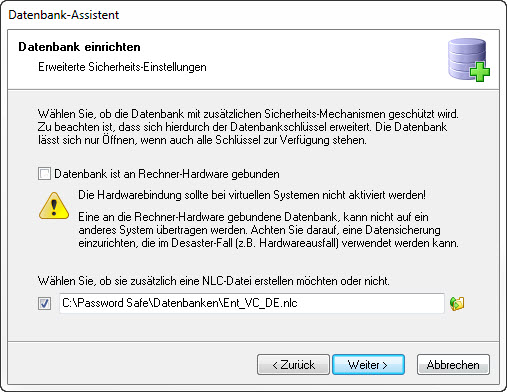
Nun haben Sie die Möglichkeit, die Sprache der Datenbank zu bestimmen. Alternativ dazu, können Sie auch ein Backup File zum Import auswählen. In diesem Fall wird die Sprache der ursprünglichen Datenbank übernommen:
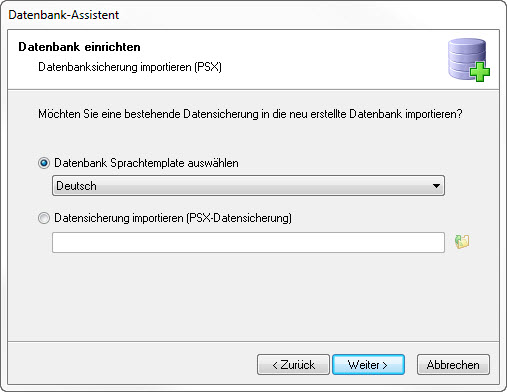
Im nächsten Fenster wird die Erstellung der Datenbank abgeschlossen.
Was ist der Unterschied zwischen Master- bzw. Slave-Datenbank
Die Master-Datenbanken sind als Standard anzusehen. Auf Master-Datenbanken kann direkt gearbeitet werden. Eine Slave-Datenbank ist nur für den Hochverfügbarkeitsbetrieb nötig (nur konfigurierbar mit zweitem Server). Es handelt sich hierbei um eine "Kopie" der Master-Datenbank welche regelmäßig synchronisiert wird. Sollte die Master-Datenbank beschädigt werden oder der entsprechende Rechner ausfallen, steht somit eine Ersatzdatenbank zur Verfügung. Weitere Informationen finden Sie im Kapitel Hochverfügbarkeit.
Konfiguration Firewall und Neustart des Servers
Wurde eine Datenbank erfolgreich erstellt, so muss zuerst der Server neu gestartet und anschließend die Datenbank Firewall (Regeln) erstellt werden. Die Firewall gilt pro Datenbank und kann in der Datenbankenübersicht, mit Rechtsklick auf die Datenbank "Datenbank-Firewall", konfiguriert werden.
Wichtig: Bitte notieren Sie sich die Passwörter (Datenbankpasswort, Administratorpasswort), welche im Assistenten eingegeben werden und legen Sie diese in einem Tresor (geschützten Bereich) ab. Sichern Sie sich zusätzlich nach dem Erstellen der Datenbank den „privaten“ RSA Key „*.prvkey“ auf einem Medium Ihrer Wahl (CD, USB-Stick, etc.) und legen Sie dies ebenfalls in einen Tresor. Diese Schlüsseldatei wird für das Entschlüsseln der Datensicherung, bei der Rücksicherung benötigt. Ohne diese Datei kann die Datensicherung nicht zurück gespielt werden. Alternativ können diese Daten auch außerhalb, z.B.: bei einem Notar oder in einer Bank für den Notfall hinterlegt werden. |